6


當我們在申辦信用卡、銀行業務或是其他與金錢有關的事項時,難免都會被要求提供銀行存摺封面或是銀行帳戶的交易明細,那如果你是富邦銀行存戶,其實我們可以直接使用新版富邦App(Fubon+ 台北富邦行動銀行)來下載並匯出富邦存摺封面及富邦交易明細喔!請繼續參考我們的詳細教學。
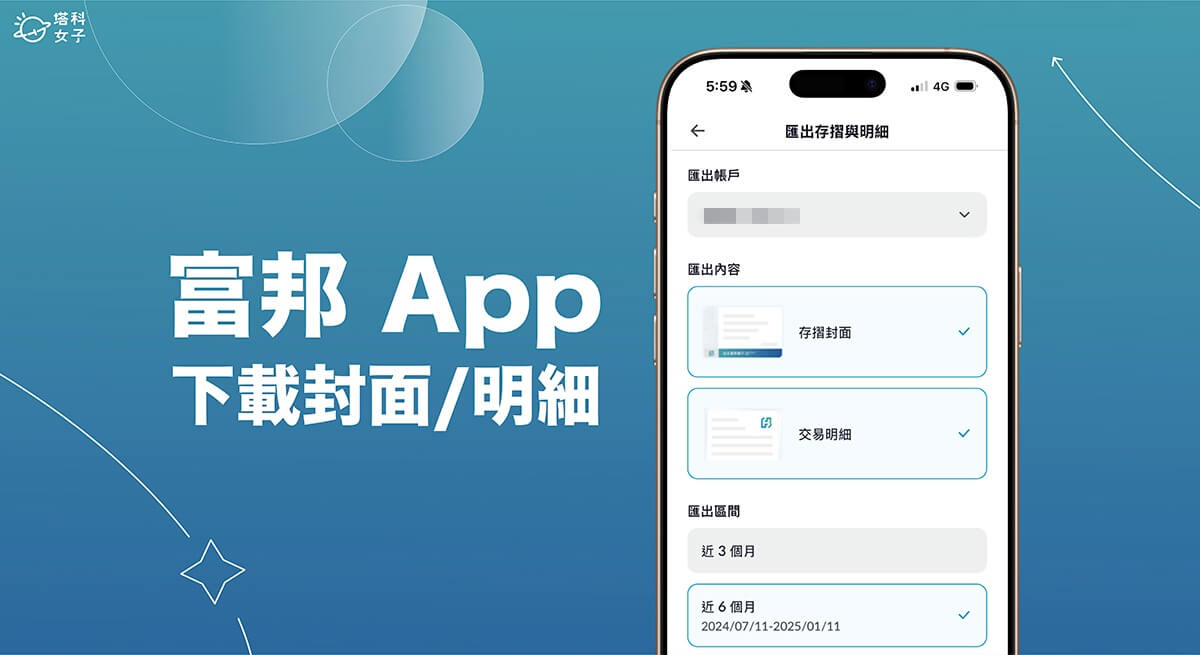
如何將富邦存摺封面下載或匯出交易明細?(新版富邦App)
無論你的富邦銀行帳戶是「一般存戶」或者是「數位帳戶」,我們都可以在新版的富邦網銀 App 裡下載富邦存摺封面,也能自訂想要匯出交易明細的時間區間喔!且它會是以 PDF 形式匯出。以下就詳細教大家富邦存摺封面下載以及交易明細匯出的步驟:
- 在 iPhone 或 Android 手機上開啟新版富邦 App(Fubon+ 台北富邦行動銀行)。
- 登入網銀後,切換到右下角「所有服務」。
- 在「台幣」分類下方,點進「存摺及帳戶明細匯出」。
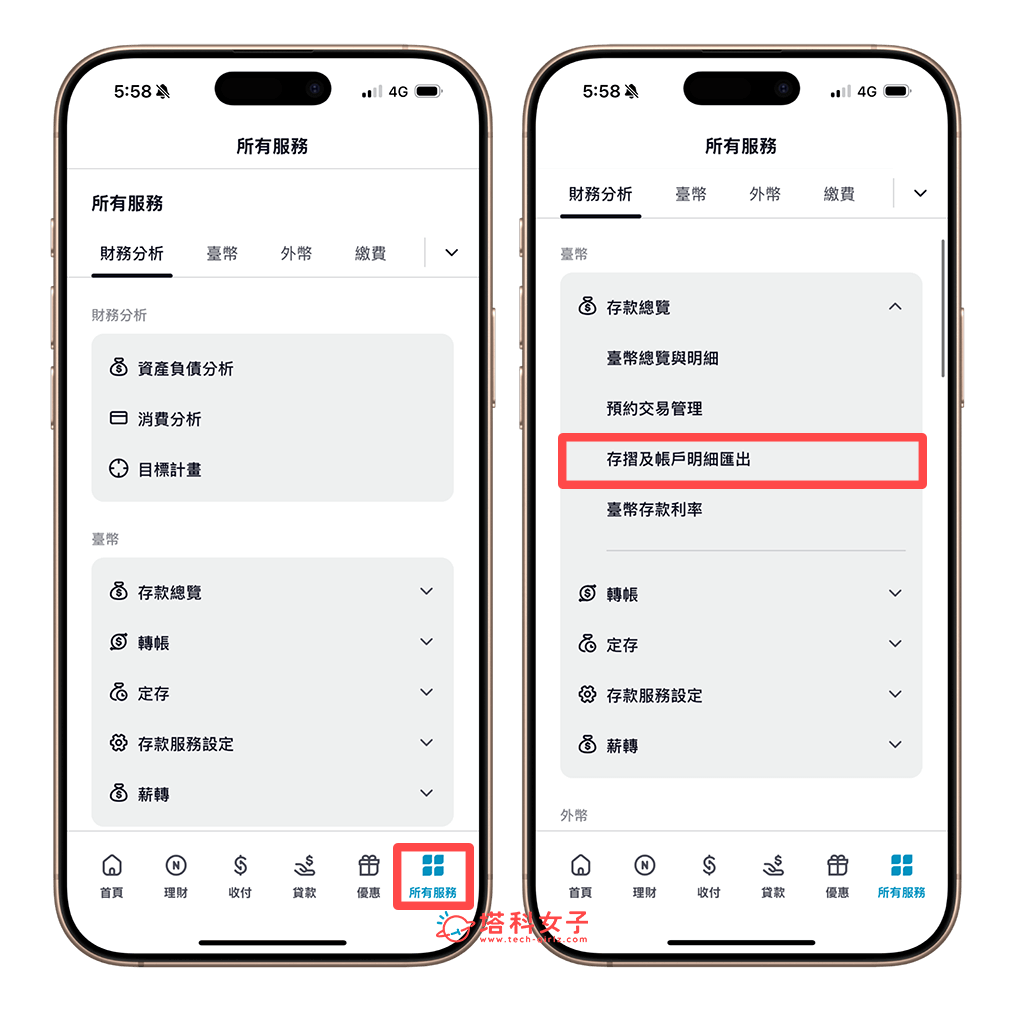
- 選擇匯出帳戶,並勾選你想匯出的內容,包含:存摺封面、交易明細,如果有選交易明細的話,下方還可以設定匯出交易明細的時間區間,預設有近三個月和近六個月,也能自訂時間。
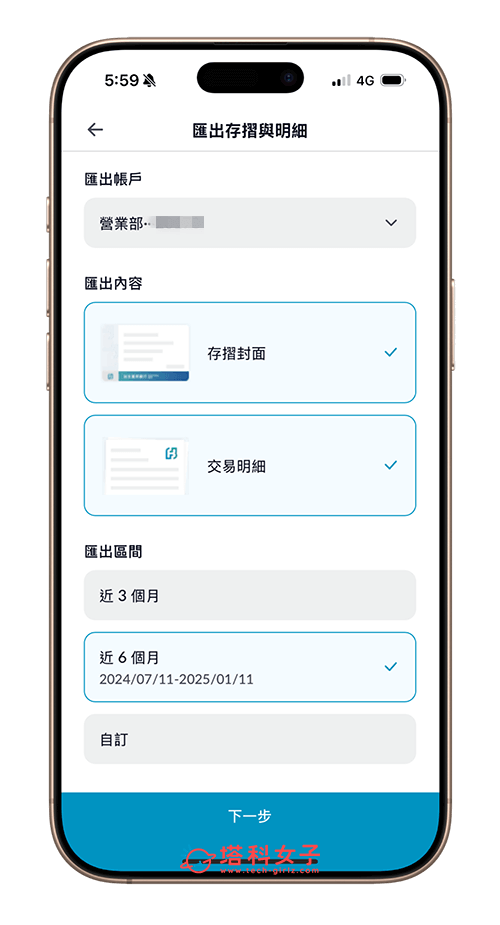
- 設定好之後,在下一頁可選擇存摺和交易明細檔案的匯出方式,看是要「寄到 Email」或是「下載 PDF」,也可以自訂 PDF 密碼(如果沒有自訂密碼的話,密碼預設就是身分證字號)
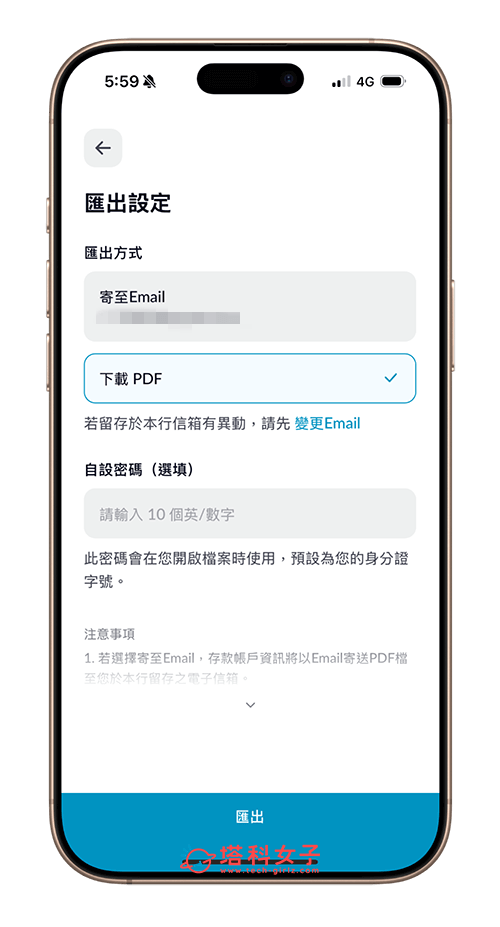
- 選擇匯出之後,如果你是選擇「寄到 Email」,那就打開你的電子信箱收信,如果跟我一樣選擇「下載 PDF」,那點選「前往」並在跳出來的視窗上選擇「下載」。
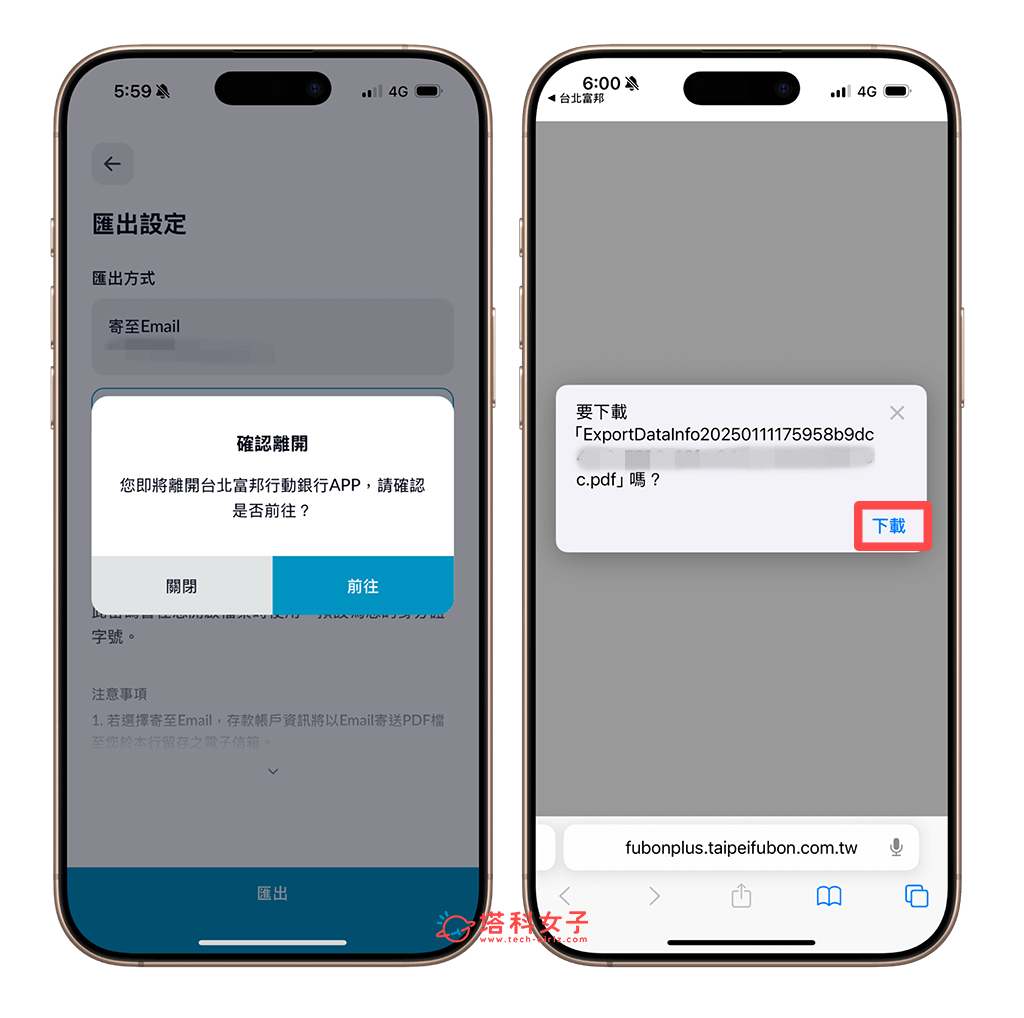
- 如果你也一樣使用 iPhone,那下載後直接打開內建的「檔案 app」,在「最近項目」裡面會有一個 ExportDataInfo 開頭的檔案,打開後輸入密碼。(若你剛剛沒有自訂密碼,那預設密碼就是身分證字號)
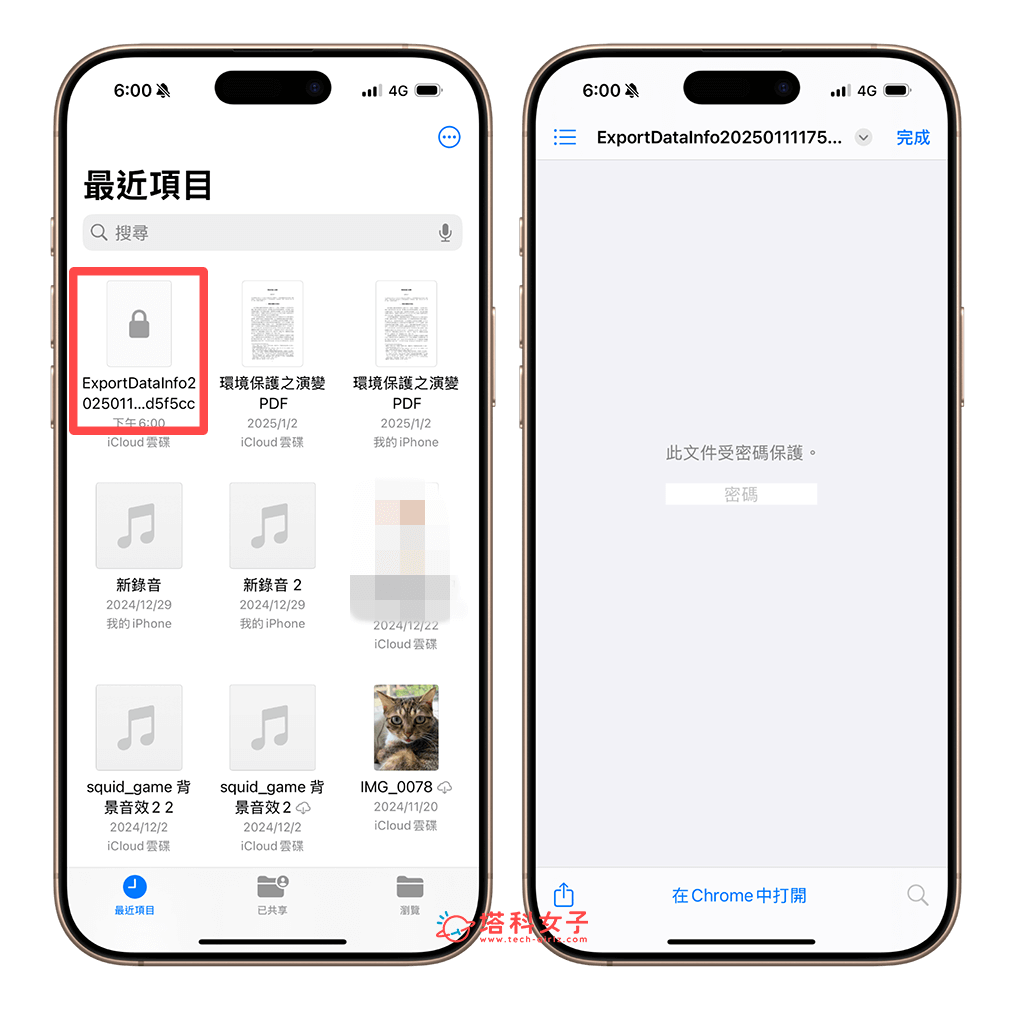
- 成功開啟後,就會看到你的富邦銀行存摺封面和交易明細了!
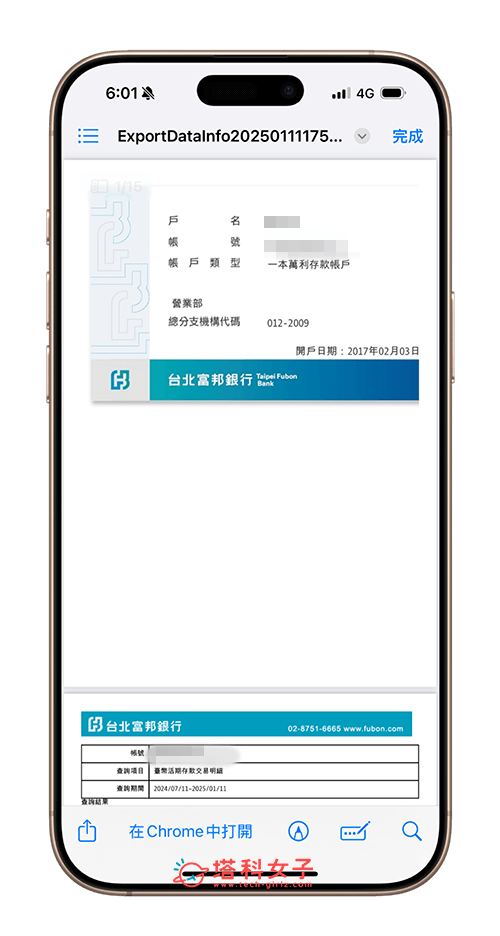
如果你不希望 PDF 文件需要密碼才能開啟,那可以參考下方這兩篇教學,教你怎麼在 iPhone 或 Mac 為 PDF 移除密碼:
總結
以上就是新版富邦網銀 app 的存摺封面下載及交易明細匯出教學,我們都可以透過 App 直接匯出成 PDF 檔!
